Створення кистей в paint tool sai - sai paint tool по російськи
У цьому уроці Paint Tool SAI. мова піде про створення призначених для користувача кистей. Часто ми використовуємо кисті з одними і тими ж уже знайомими нам настройками. і, щоб не виставляти їх заново кожен раз, створимо окрему кисть з уже прописаними опціями. SAI надає величезний спектр методів і стилів малювання, що для кожного знайдеться щось, що йому знадобиться. Давайте відкриємо програму і створимо порожній полотно. Ось як виглядає робоча поверхня:
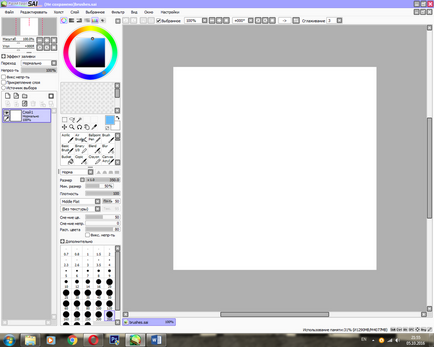
Як можна помітити, на панелі інструментів є багато вільних осередків. Вони якраз і створені для розміщення на них наших користувальницьких інструментів. Клацніть правою кнопкою миші на одній з них і виберіть той тип, який хочете створити.
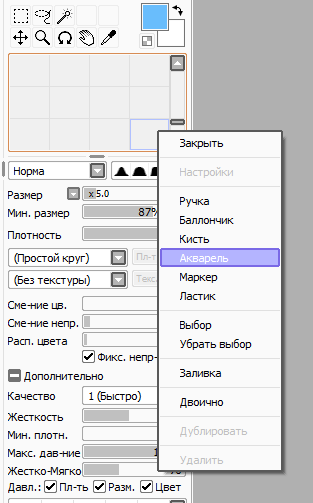
Давайте зупинимося на типах докладніше.
Ручка (Олівець, Pencil) - призначений для жорстких кистей або для контуру. Краї у нього тверді.
Балончик (Аерограф, Airbrush) - підходить для дуже м'яких кистей.
Її ефект схожий на розбризкування фарби з балончика. Кисть (Brush) - стандартна кисть з м'якими краями. Вона підходить для створення кистей практично будь-якого призначення.
Акварель (Watercolor) - дає ефект акварелі і пропонує кращі змішуванням кольору.
Маркер (Marker) - назва говорить сама за себе. Маркер використовується для основи жорстких кистей і досить рідко використовується.
Ось візуальні відмінності:
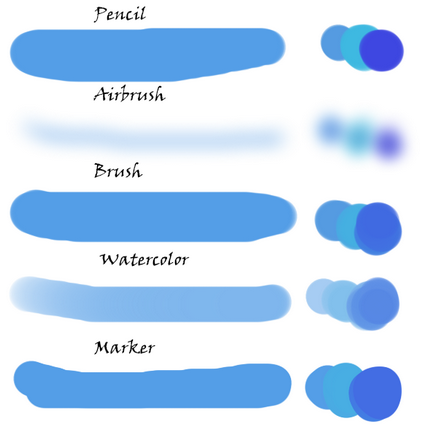
Виберемо стандартну Brush і розберемося, які бувають настройки кисті в Paint Tool SAI. Перша - це режим накладення. Ці режимів чотири: Норма, Яскраво, Глибоко і Множення. Ось чим вони відрізняються:
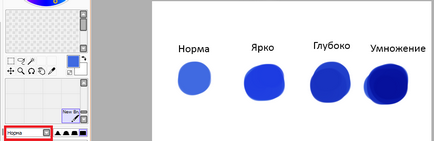
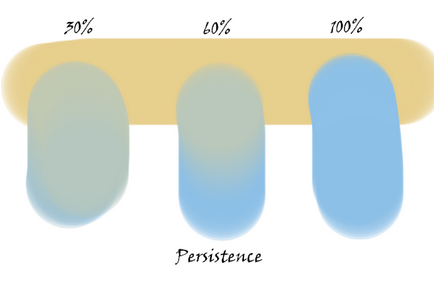
На додаткових налаштуваннях можна не зупинятися - про них можна писати окремий урок, і призначені вони для власників планшетів. Вони регулюють такі нюанси: жорсткість країв, насиченість і яскравість в залежності від ступеня натискання пера.Теперь, коли ми познайомилися з настройками, перейдемо до найцікавішого - до створення самої кисті.
Тут все залежить від уяви, не бійтеся експериментувати. Невдалих налаштувань не існує, кожна знайде застосування в своєму стилі малювання. Ось що у нас вийшло після нетривалих експериментів з настройками. Ми можемо так сказати, тому що не знаємо, що вийде, і результат може приємно здивувати.
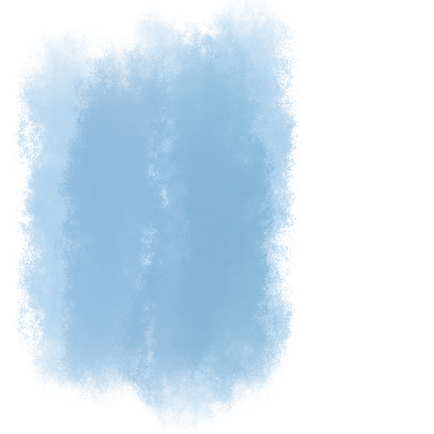
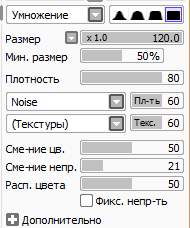
Тепер ви знаєте, як створити кисть в Paint Tool SAI. Не бійтеся експериментувати і пробувати нове - можливо, таким методом ви знайдете те, що вам сподобається. Чим більше різноманітних підходів і прийомів ви практикуєте в своєму малюнку, тим жвавіше, цікавіше і яскравіше він буде.